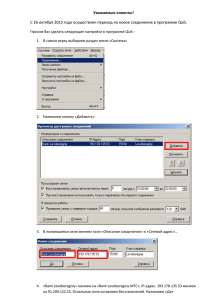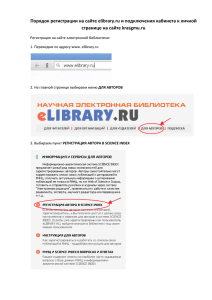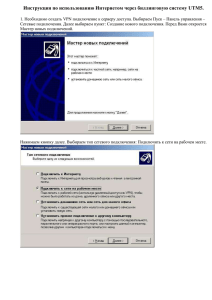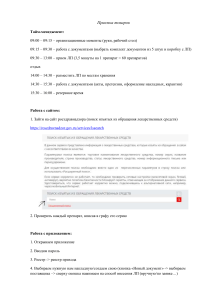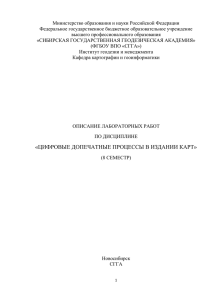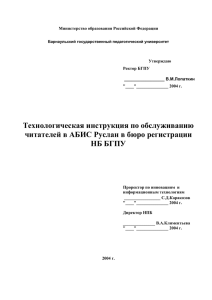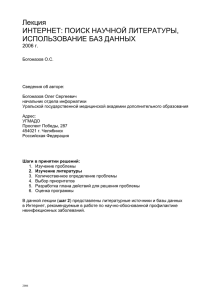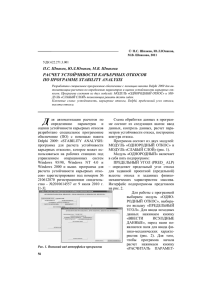Создание соединения в Win7(l2tp) - Телесеть-Уфа
advertisement
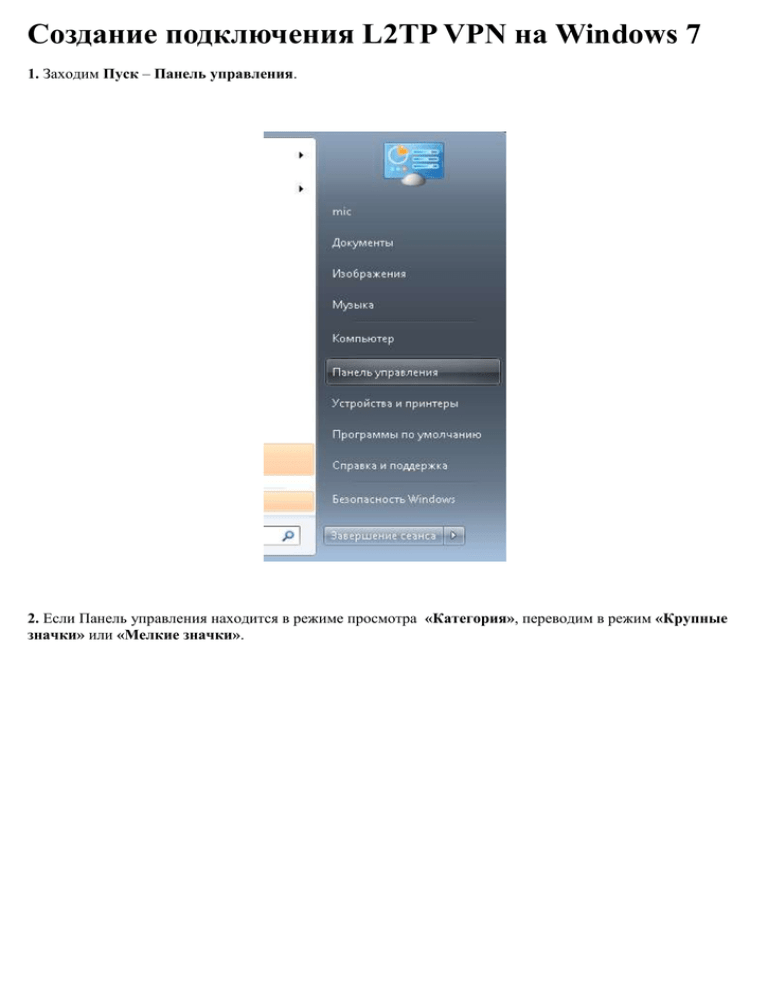
Создание подключения L2TP VPN на Windows 7 1. Заходим Пуск – Панель управления. 2. Если Панель управления находится в режиме просмотра «Категория», переводим в режим «Крупные значки» или «Мелкие значки». 3. Открываете «Центр управления сетями и общим доступом». 4. Выбираем «Настройка нового подключения или сети». 5. Выбираем Подключение к рабочему месту и нажимаем кнопку «Далее». 6. Если появится окно Использовать имеющееся подключение, то выбираем «Нет, создать новое подключение» и нажимаем кнопку «Далее». 7. Выбираем Использовать мое подключение к Интернету (VPN) и нажимаем кнопку «Далее». 8. Выбираем Отложить настройку подключения к Интернету. 9. Пишем в поле «Интернет-адрес» 192.168.100.100, а в поле «Адрес местоназначения» Телесеть-Уфа и нажимаем кнопку «Далее». 10. Вводим логин и пароль в соответствующие поля и нажимаем кнопку «Создать». 11. Нажимаем кнопку «Закрыть». 12. Выбираем в Центре управления сетями и общим доступом пункт «Изменение параметров адаптера». 13. Правой кнопкой щелкаем по значку Телесеть-Уфа и выбираем Создать ярлык, затем подтверждаем его размещение на рабочем столе. После два раза щелкаем по значку Телесеть-Уфа 14. Нажимаем кнопку «Свойства». 15. Переходим на закладку «Безопасность». В поле «Тип VPN» выбираем L2TP IPsec VPN; В поле «Шифрование данных» выбираем необязательное (подключатся даже без шифрования). После поля «Разрешить следующие протоколы» оставляем галочку только в поле «протокол проверки пароля CHAP». Нажимаем кнопку «ОК», а затем «Подключение».